Win10 コンピューターが診断インターフェイスでスタックする場合の解決策
- 王林転載
- 2023-07-10 21:57:324515ブラウズ
win10 コンピューターが診断および修復され、システムに入れなくなった場合はどうすればよいですか?最近、一部のネチズンがこの問題に遭遇しました。この状況は、Windows システムの起動ブート、またはシステム ファイルの破損または欠落が原因で発生する可能性が非常に高くなります。この時点では、コンピューターをリセットすることで問題を解決できます。次の短いシリーズでは、Win10 コンピューターを起動し、診断インターフェイスを維持する方法を説明します。
まず、電源ボタンを 10 秒間押し続けると、システムの起動を強制的にシャットダウンできます。電源ボタンを 4 ~ 6 秒間押すと、システムは約 10 秒以内にすぐに起動します。システムをシャットダウンするキー。通常、3 つの強制切り替えが必要です。

#2. 自動修復インターフェイスが表示されるので、[修復] をクリックします。修復テストが完了すると、2 つのボタンが表示されます。再起動するか、詳細オプションを入力するかを選択します。ここで「詳細オプション」をクリックします。
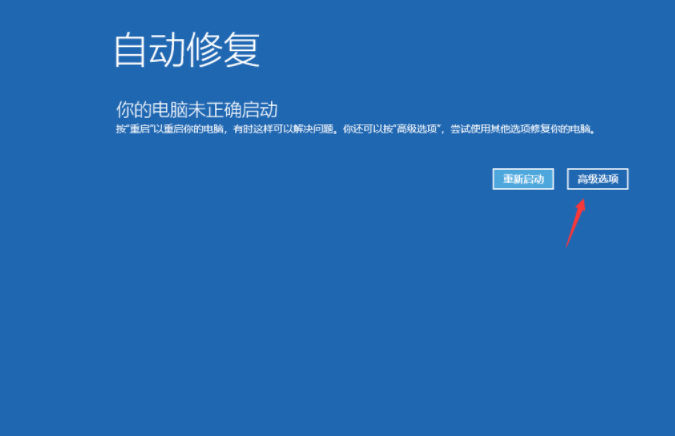
#3. [詳細オプション] をクリックすると、このコンピュータをリセットするオプションが画面に表示されます。インターフェースで「このコンピューターをリセット」を選択するだけです。
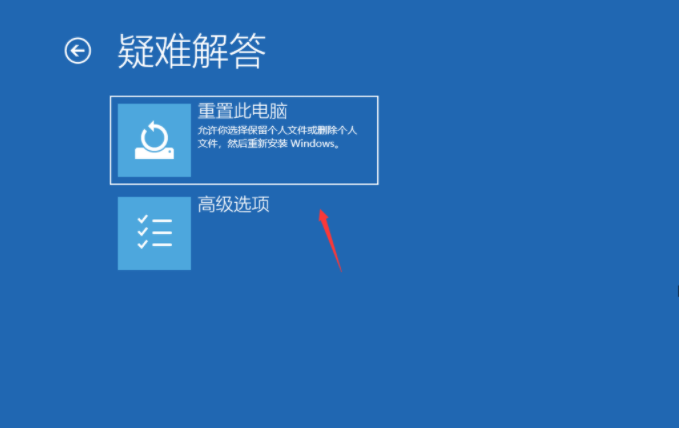
#4. 画面上のすべてを削除することもできます。現時点では、クリックしてすべてを削除してください。 win10 システムが破損しているため、このステップですべてをクリアすることにしました。
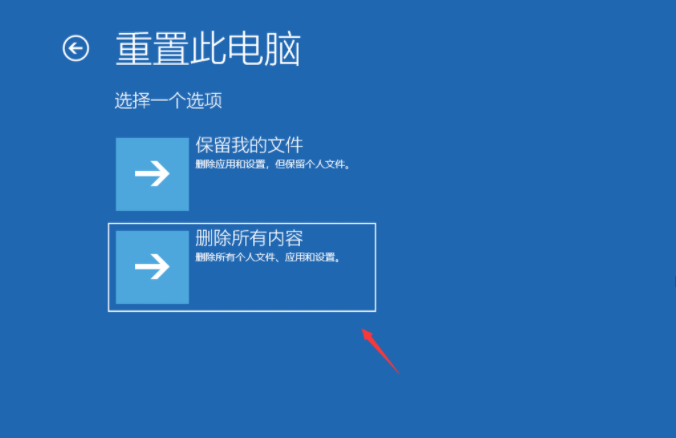
コンピュータをリセットしてもシステムの問題を解決できない場合は、USB ディスクを使用してシステムを再インストールすることもできます。 Xiaobai のワンクリック システム再インストール ツールを使用して、システムを再インストールするための USB ブート ディスクを作成します。具体的な手順については、http://www.xiaobiixitong.com/sysm/azjc/31753.html を参照してください。
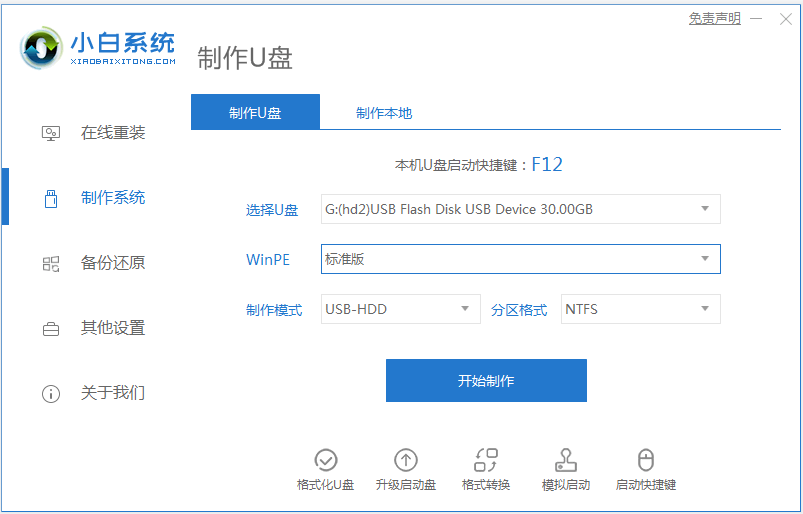
上記は、win10 コンピューターを起動し、診断インターフェイスを表示したままにする方法です。皆様のお役に立てれば幸いです。
以上がWin10 コンピューターが診断インターフェイスでスタックする場合の解決策の詳細内容です。詳細については、PHP 中国語 Web サイトの他の関連記事を参照してください。

